win11系统怎么显示回收站图标 win11系统显示回收站图标操作方法
来源:www.uzhuangji.cn 发布时间:2021-11-04 13:15
win11系统的界面与win10系统相差很多,有很多电脑用户更新了win11系统之后,发现找不到回收站图标,其实这是因为系统自动隐藏了回收站的图标,那么win11系统怎么显示回收站图标呢?今天u装机u盘启动盘为大家分享win11系统显示回收站图标的操作方法。
显示回收站图标操作方法:
1、首先在桌面空白处右击鼠标,在弹出的菜单中选择“个性化”选项。如图所示:
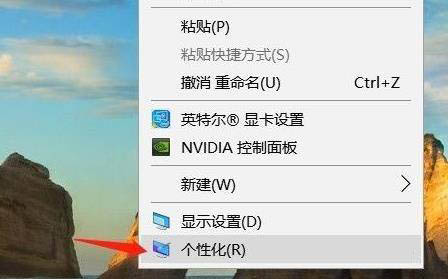
2、选择后,会出现一个设置界面,在设置界面左侧找到主题选项并点击。如图所示:
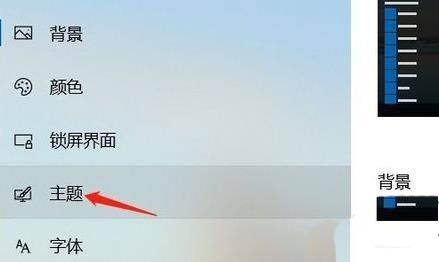
3、点击之后,在右侧往下拉,找到点击“桌面图标设置”选项。如图所示:

4、点击后就可以看到回收站的选择界面了。如图所示:
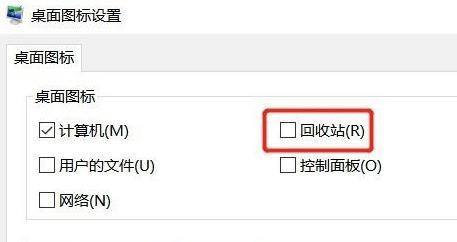
5、勾选回收站,并点击确定即可重现回收站选项。如图所示:
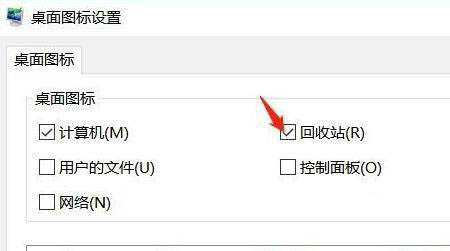
关于win11系统显示回收站图标的操作方法就为用户们详细分享到这里了,如果用户们使用电脑的时候不知道怎么显示回收站图标,可以参考以上方法步骤进行操作哦,希望本篇教程对大家有所帮助,更多精彩教程请关注u装机官方网站。
上一篇:win11系统怎么关闭开机启动项 win11系统关闭开机启动项方法介绍
下一篇:没有了
推荐阅读
"win11系统怎么关闭开机启动项 win11系统关闭开机启动项方法介绍"
- win7系统无法连接无线网络如何解决 系统无法连接无线网络解决方法 2021-11-01
- win7系统宽带连接错误代码651怎么办 宽带连接错误代码651解决教程 2021-10-31
- win11系统怎么隐藏任务栏 win11系统隐藏任务栏操作方法 2021-10-29
- win7系统浏览器主页如何设置 系统浏览器主页设置方法介绍 2021-10-27
Windows11系统可以退出dev版本吗
- win11退回win10电脑你的文件还在吗 2021-10-25
- win11系统怎么修复 win11系统修复方法介绍 2021-10-24
- win7系统如何打开画图工具 系统打开画图工具操作教程分享 2021-10-24
- win11系统无限重启怎么办 win11系统无限重启解决教程 2021-10-22
u装机下载
更多-
 u装机怎样一键制作u盘启动盘
u装机怎样一键制作u盘启动盘软件大小:358 MB
-
 u装机超级u盘启动制作工具UEFI版7.3下载
u装机超级u盘启动制作工具UEFI版7.3下载软件大小:490 MB
-
 u装机一键u盘装ghost XP系统详细图文教程
u装机一键u盘装ghost XP系统详细图文教程软件大小:358 MB
-
 u装机装机工具在线安装工具下载
u装机装机工具在线安装工具下载软件大小:3.03 MB









